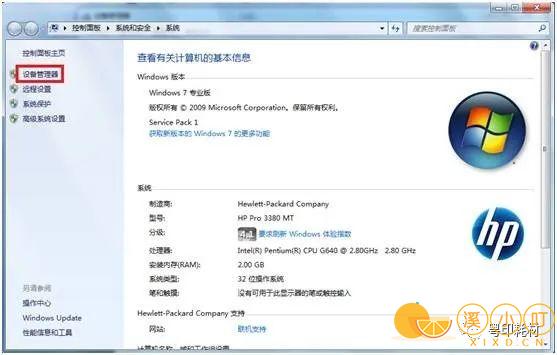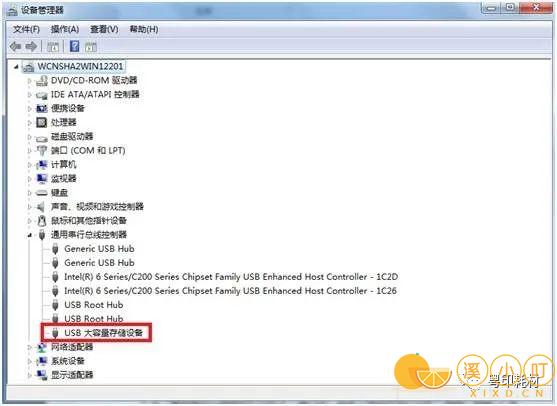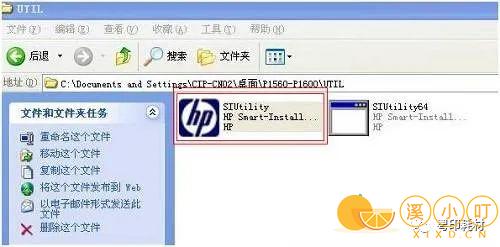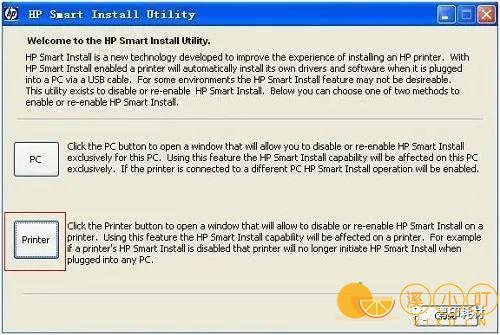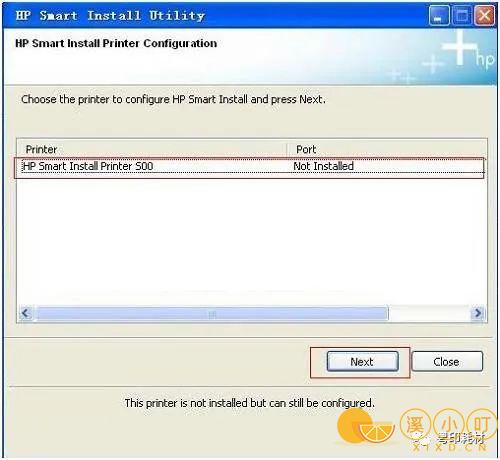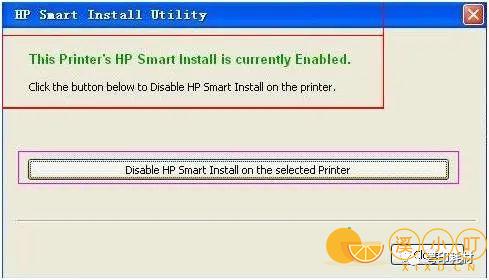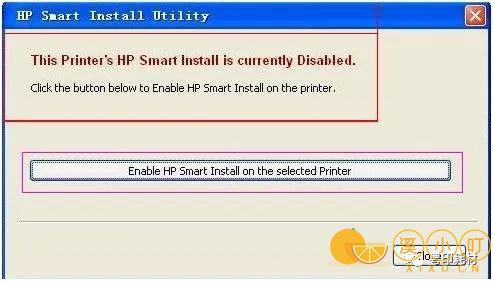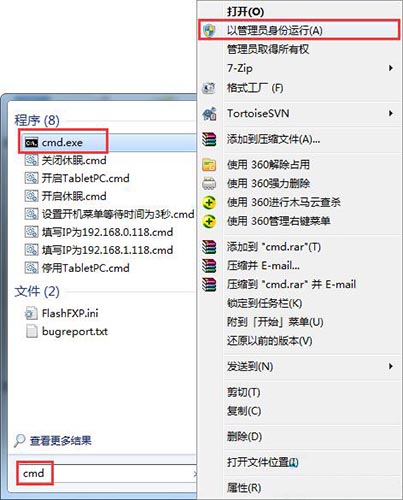打印机端口识别为“USB大容量存储设备”解决方法
不少用户在安装打印机驱动时会遇到:打印机端口被识别为“USB大容量存储设备”。这是因为,有些打印机有智能安装功能,也就是 HP Smart Install。当此功能开启时,电脑会自动安装打印机,打印机可以正常工作。
但是电脑上的杀毒软件和防火墙会屏蔽并关闭 HP Smart Install 服务,导致打印机被电脑识别成U盘,打印机端口则会被识别为“USB 大容量存储设备(USB mass storage device)”
那么如何关闭这项服务呢?方法如下~
1.依次右击“桌面”上“计算机图标”→点击“设备管理器”
2.查看“设备管理器”中 -“通用串行总线控制器”- 是否有“USB大容量存储设备(USB mass storage device)”
3.关闭智能安装功能根据打印机型号不同方法不同:
a. 打印机控制面板关闭:
a. 设置-服务-HP Smart Install-选择关闭-OK
b. 使用UTIL关闭:
适用于打印机没有控制面板或没有HP Smart Install的情况
浏览驱动光盘或者从网上下载全功能驱动解压后,找到UITL文件夹,双击打开
↓↓↓
然后双击“SIUtility”,点击Printer,如下图(请注意,点击PC是在本台电脑上关闭Smartinstall,而点击Printer是关闭打印机的Smartinstall)。
↓↓↓
如果电脑中未装过打印机驱动,如下图中选中“HP Smartinstall Printer 500”,然后点击下一步
↓↓↓
↓↓↓
然后会出现下面界面,是智能安装开启状态
↓↓↓
点击中间部分的“Disable HP Smartinstall on the selectd Printer”
此时智能安装已经关闭成功,再安装驱动就解决了(如果已经电脑已安装全功能驱动,只要打印即可)。
1.本站提供的压缩包若无特别说明,解压密码均为: b.xixd.cn
2.下载后文件若为压缩包格式,请安装压缩软件进行解压。
3.文件比较大的时候,建议使用下载工具进行下载,浏览器下载有时候会自动中断,导致下载错误。
4.资源可能会由于内容问题被和谐,导致下载链接不可用,遇到此问题,请到文章页面进行反馈。
5.其他下载问题请自行搜索教程,这里不在讲解。